实验二:×××搭建过程
一、实验目的及任务:
- 配置×××服务器及客户端,要求配置完成后的客户端能够连接上服务器
- windows上×××的配置
- linux上×××的配置
二、实验环境
LINUX:腾讯云主机centos6.6
WINDOWS:Windows10
协议:pptp
三、 实验原理
- PPTP:点对点隧道协议编辑
(PPTP: Point to Point Tunneling Protocol)
通过该协议,远程用户能够通过 Microsoft Windows NT 工作站、Windows 95 和 Windows 98 操作系统以及其它装有点对点协议的系统安全访问公司网络,并能拨号连入本地 ISP,通过 Internet 安全链接到公司网络。
- 特点
PPTP协议假定在PPTP客户机和PPTP服务器之间有连通并且可用的IP网络。因此如果PPTP客户机本身已经是IP网络的组成部分,那么即可通过该IP网络与PPTP服务器取得连接;而如果PPTP客户机尚未连入网络,譬如在Internet拨号用户的情形下,PPTP客户机必须首先拨打NAS以建立IP连接。这里所说的PPTP客户机也就是使用PPTP协议的×××客户机,而PPTP服务器亦即使用PPTP协议的×××服务器。
PPTP 只能通过 PAC 和 PNS 来实施,其它系统没有必要知道 PPTP。拨号网络可与 PAC 相连接而无需知道 PPTP。标准的 PPP 客户机软件可继续在隧道 PPP 链接上操作。
PPTP 使用 GRE 的扩展版本来传输用户 PPP 包。这些增强允许为在 PAC 和 PNS 之间传输用户数据的隧道提供低层拥塞控制和流控制。这种机制允许高效使用隧道可用带宽并且避免了不必要的重发和缓冲区溢出。PPTP 没有规定特定的算法用于低层控制,但它确实定义了一些通信参数来支持这样的算法工作。
PPTP控制连接数据包包括一个IP报头,一个TCP报头和PPTP控制信息
四、 实验步骤
- windows下配置***服务器
- 新建一个连接

- 创建一个可以连接到此×××的用户

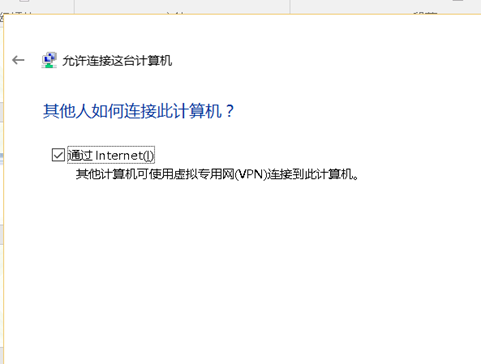
- 配置客户端的连接上的ip地址,这里采用dhcp方式
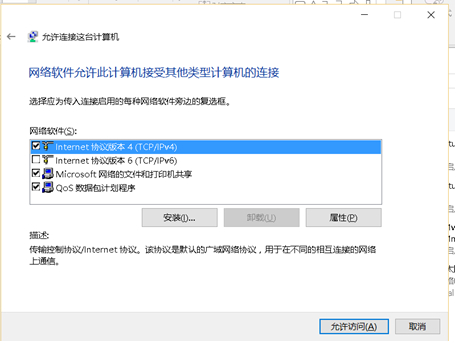
- 这样windows端的***服务器就配置好了(稍后验证)
- Linux下***的配置
- 使用的是PPTP(点对点的隧道协议),安装pptp,我已经安装过了
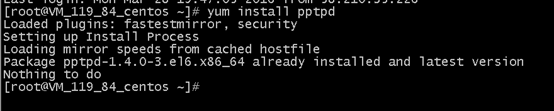
- 配置/etc/pptpd.conf 文件,找到"locapip"和"remoteip"这两个配置项
Localip 115.159.145.69 # 服务器IP,我腾讯云主机的公网ip
Remoteip 192.168.1.234-238,192.168.1.245 #***客户端的ip段
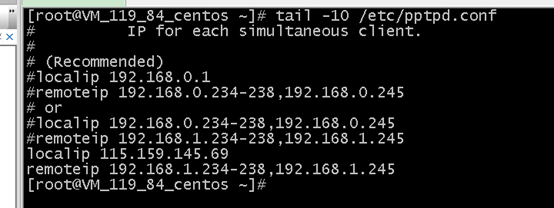
- 创建帐号:编辑/etc/ppp/chap-secrets:格式:"用户名" 服务器名" "密码" 允许IP,多个账号就写多行,一行一个:

- 配置DNS:编辑/etc/ppp/options.pptpd

- 开启pptpd日志,默认日志在/var/log/messages里

- 开启转发,打开内核IP转发

- 配置iptables,地址伪装,使client内网能通

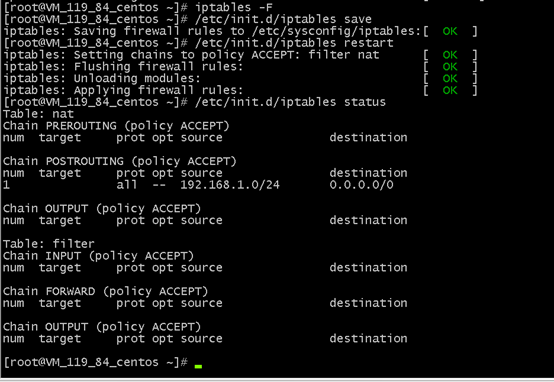
- 重启pptpd服务
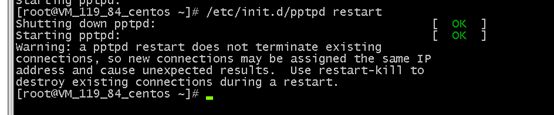
- 配置客户端
- 设置连接到网络,选择连接到工作区
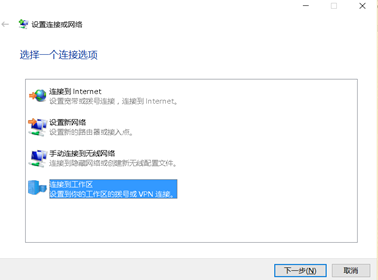
- 填写***服务器的ip地址windows的是192.168.9.131,linux的是115.159.145.69
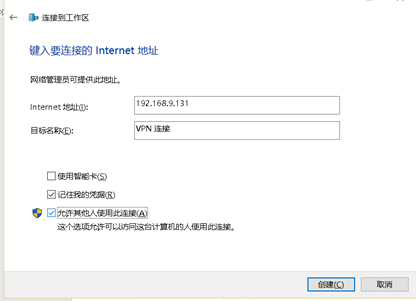
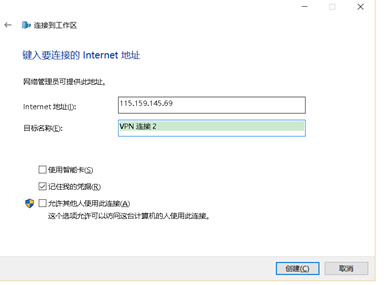
- 使用Internet连接***
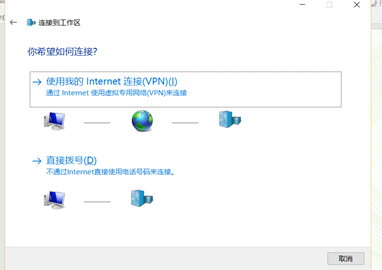
- 设置***拨号成功,核对一下2个***客户端ip

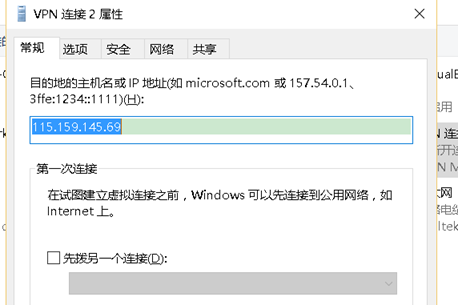
- 测试windows的连接
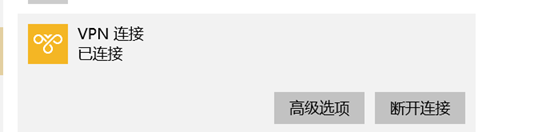
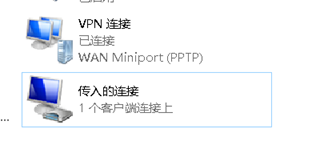

- 测试linux的连接
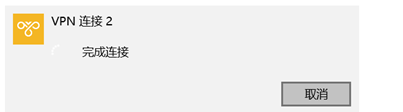 连接上了
连接上了  ip和dns都分配了
ip和dns都分配了 - 查看在线***用户

- 断开后,***用户小时

五、实验分析
- 自建的windows下的***服务器,最好给自己网卡设置一个ip地址,否则可能会连接不上
- Linux下的连接比较简单
- 连上***后,自动断网,是因为缺少另外一块网卡和路由的配置
六、心得体会
通过这次实验,我了解了***服务器和客户端的配置过程,对pptp
0
收藏